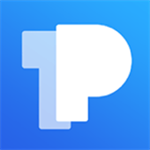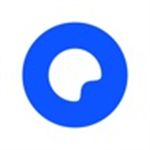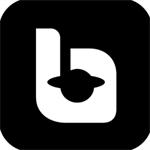ps截取想要的形状怎么弄
- 作者:佚名
- 来源:木子软件
- 时间:2023-06-14
ps作为专业的图片处理工具软件,是很多用户的首选,功能更加的齐全,操作起来更加的专业,但是刚接触ps的用户会遇到很多小问题不知道怎么解决,就比如想要用ps截取想要的形状不知道怎么弄,对于这种情况处理还是比较简单的,今天小编就为大家带来ps截取想要的形状怎么弄的教程,有需要的小伙伴不要错过了哦。
ps截取想要的形状方法
1、使用ps打开图片,找到并点击裁剪工具。
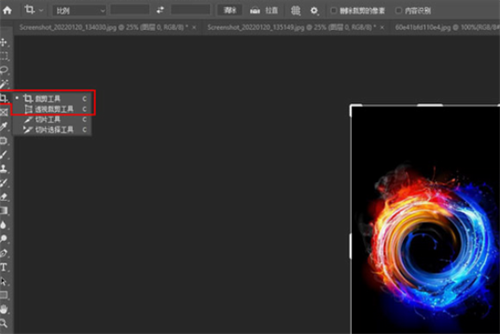
2、使用鼠标拖动截图边框确定截图保留区域,点击【√】即可。
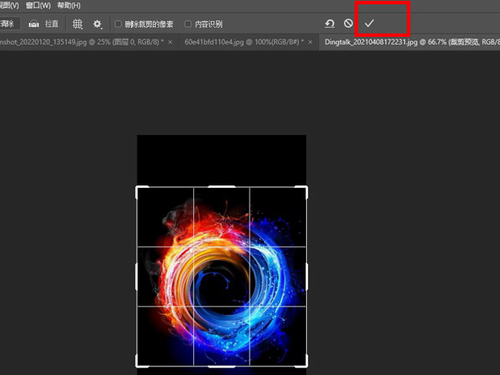
使用选框工具截图:使用ps打开图片,找到并点击选框工具,按【ctrl+j】复制图层即可截图想要的区域。
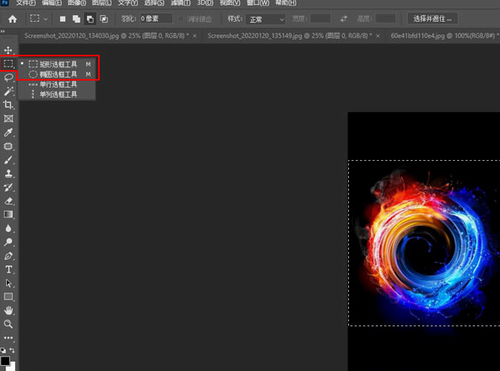
使用套索工具截图:使用ps打开图片,找到并点击套索工具,按【ctrl+j】复制图层即可截图想要的区域。

使用选择工具截图:使用ps打开图片,找到并点击选择工具,按【ctrl+j】复制图层即可截图想要的区域。
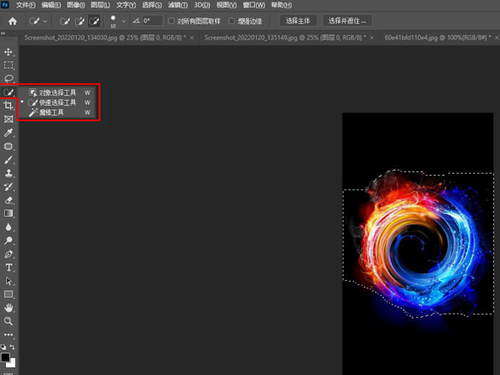
以上就是小编为大家带来的ps截取想要的形状怎么弄的所有内容,希望对大家有所帮助。
上一篇:MIUI13无障碍按钮关闭教程
下一篇:支付宝生肖卡开奖规律分析